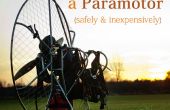Paso 3: Configuración de Twitter
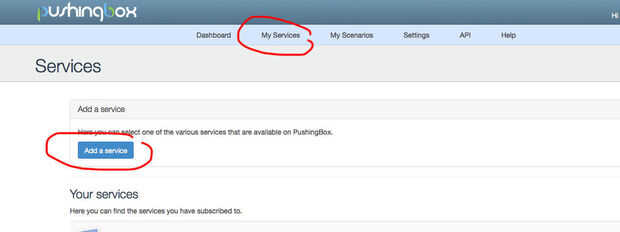
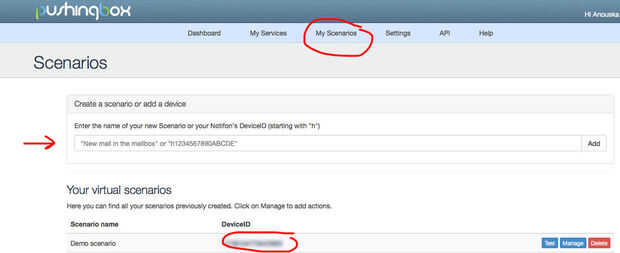
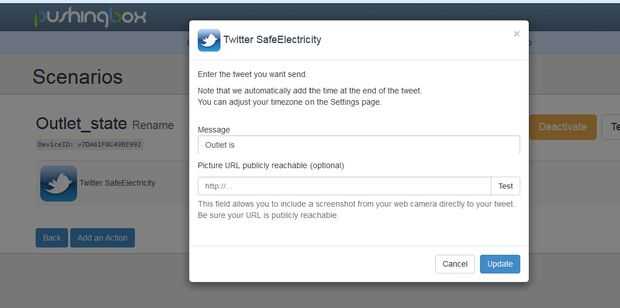
Vamos a utilizar PushingBox para manejar el Twitter. Así que ir a www.pushingbox.com y haga clic en el botón de Inicio de sesión con Google en la parte superior derecha.
Haga clic en el botón de Mis servicios en el menú en la parte superior. Haga clic en Agregar un servicio, seleccione Twitter y sigue las instrucciones.
A continuación haga clic en Mis escenarios en el menú en la parte superior. Escriba un nombre para el escenario en el campo de entrada. Llamé a mi escenario "outlet_state".
Después se pulsa el botón Añadir, se abrirá automáticamente la página de su escenario. En esta página vamos a definir el Tweet. Haga clic en el botón añadir una acción y luego elige Twitter. Escribe tu Tweet en la ventana emergente.